- Autora Jason Gerald [email protected].
- Public 2023-12-16 11:00.
- Última modificació 2025-01-23 12:09.
Quan escriviu, és important utilitzar un sagnat abans de començar un paràgraf nou. El sagnat farà que el paràgraf estigui ben formatat. Aquest wikiHow us ensenya diverses maneres de sagnar paràgrafs amb la funció de sagnat de Microsoft Word.
Pas
Mètode 1 de 3: Sagnat de frases
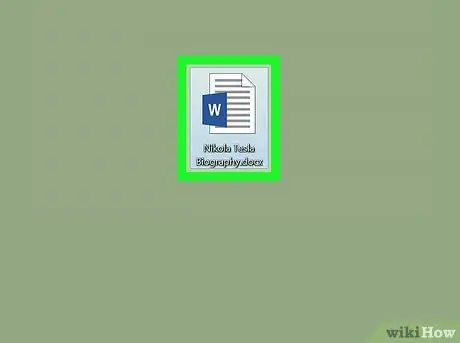
Pas 1. Obriu el document a Microsoft Word
Podeu fer-ho fent doble clic al fitxer de l’ordinador.
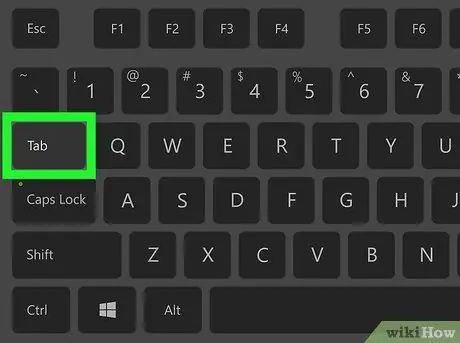
Pas 2. Premeu la tecla Tabulador del teclat
S’aplicarà un sagnat estàndard que fa 1,27 cm (0,5 polzades) d’amplada.
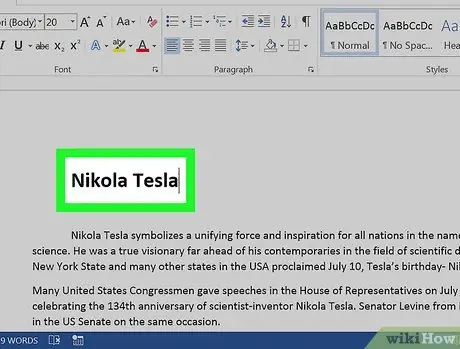
Pas 3. Escriviu una frase
Un cop arribeu al final de la línia, Word configurarà automàticament el text de manera que la primera línia faci 1,27 cm d'ample.
Mètode 2 de 3: Sagnat de paràgrafs sencers
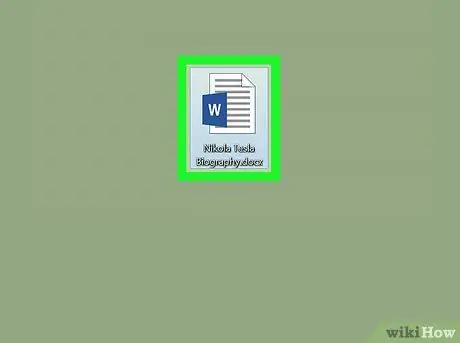
Pas 1. Obriu el document a Microsoft Word
Podeu fer-ho fent doble clic al fitxer de l’ordinador.
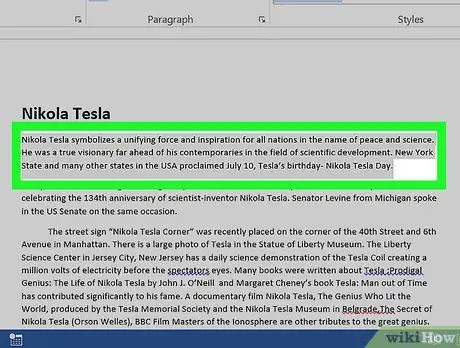
Pas 2. Ressalteu el paràgraf sencer
Per fer-ho, feu clic amb el ratolí abans de la primera paraula i arrossegueu el cursor (no deixeu anar el botó del ratolí) fins a l'última paraula. Quan aixequeu el dit del ratolí, el paràgraf apareixerà de color blau.
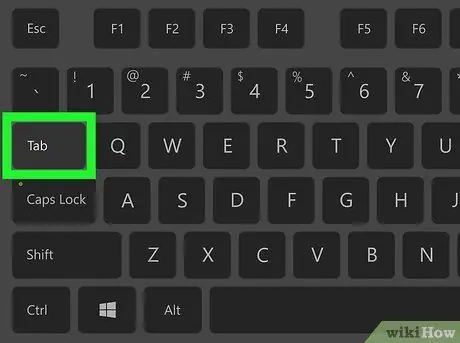
Pas 3. Premeu la tecla Tabulador del teclat
Tot el paràgraf ressaltat es desplaçarà a 1,27 cm cap a la dreta.
Per moure el paràgraf 1,27 cm més, torneu a prémer la tecla Tabulador
Mètode 3 de 3: utilitzar la sagnia penjant
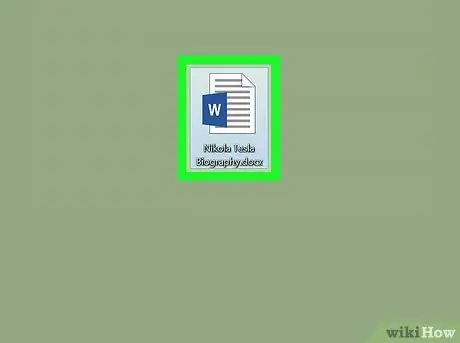
Pas 1. Obriu el document a Microsoft Word
Podeu fer-ho fent doble clic al fitxer de l’ordinador.
El sagnat penjat sagna la segona línia del paràgraf en lloc de la primera línia. Aquest tipus de sagnat s’utilitza amb més freqüència en bibliografies i pàgines de referència
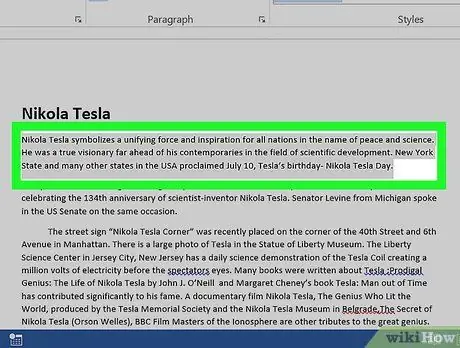
Pas 2. Ressalteu tot el paràgraf
Per fer-ho, feu clic amb el ratolí abans de la primera paraula i arrossegueu el cursor (no deixeu anar el botó del ratolí) fins a l'última paraula. Quan aixequeu el dit del ratolí, el paràgraf apareixerà de color blau.
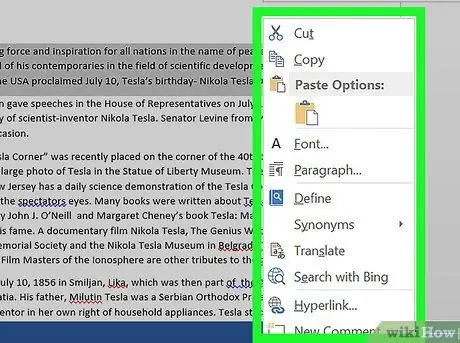
Pas 3. Feu clic amb el botó dret a l'àrea ressaltada
Apareixerà una finestra emergent.
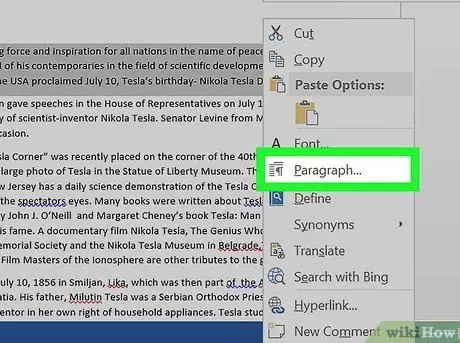
Pas 4. Feu clic a Paràgraf …
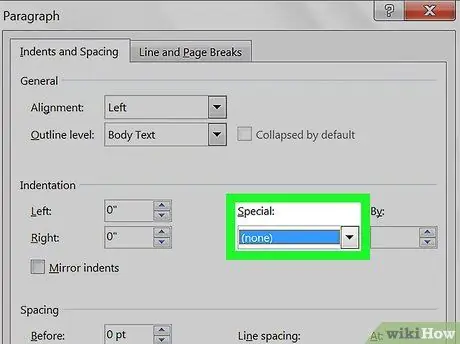
Pas 5. Feu clic al menú desplegable de "Especial"
Aquesta és la part del "sagnat".
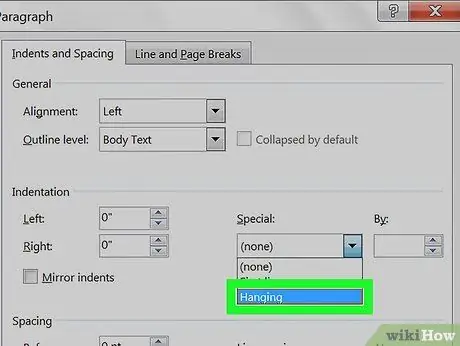
Pas 6. Seleccioneu Penjant
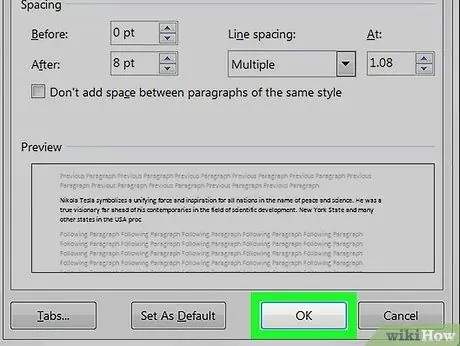
Pas 7. Feu clic a D'acord
La segona línia del paràgraf semblarà sagnada d’1,27 cm.






